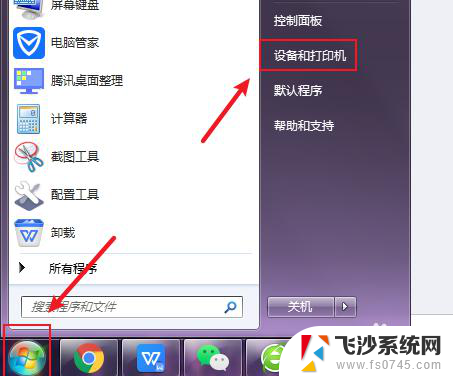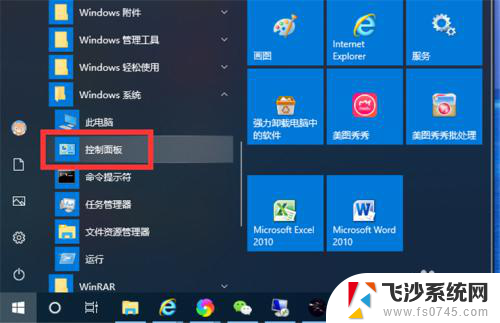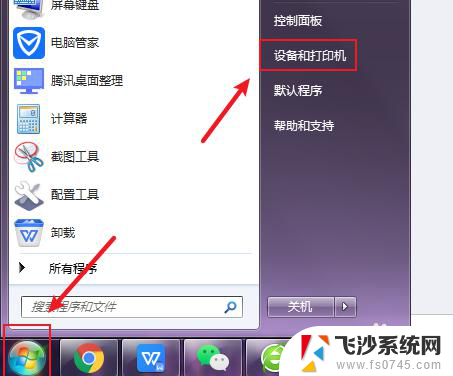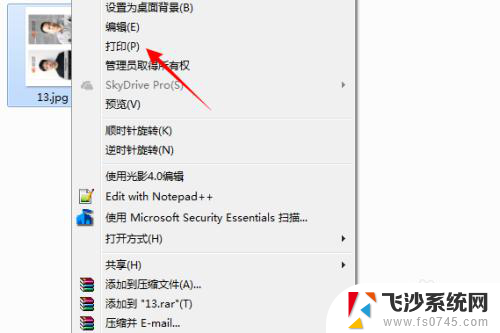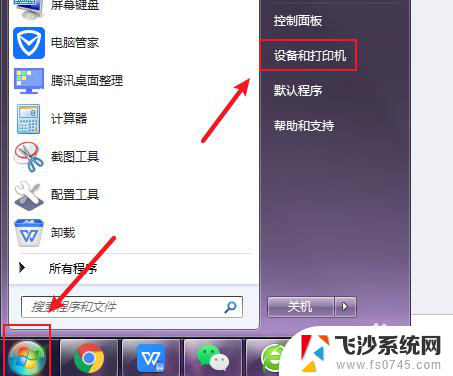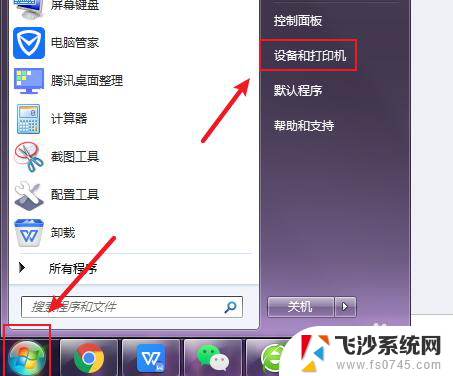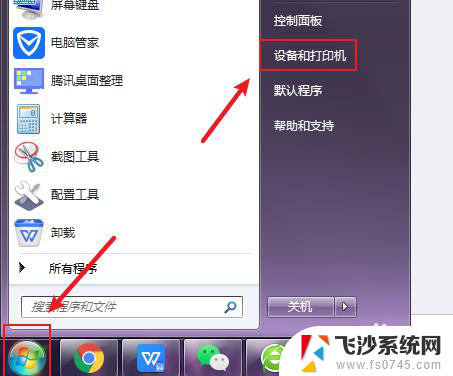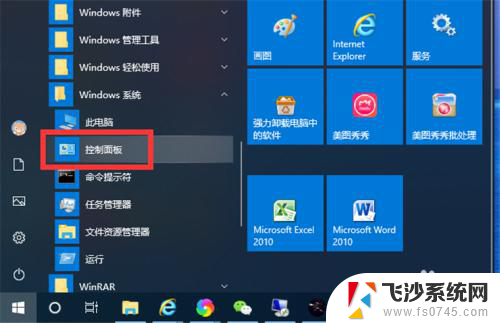word打印黑白和彩色怎么设置 怎样设置才能让彩色页面以黑白方式输出打印
更新时间:2024-04-19 15:51:53作者:xtyang
当我们需要打印一份文件时,我们往往会面临一个选择:是以黑白方式输出还是以彩色方式输出,在打印设置中,我们可以轻松地切换这两种模式。有时候我们可能想要在彩色页面中以黑白方式输出打印。我们应该如何进行设置呢?在本文中我们将介绍如何设置打印机,以便在彩色页面中以黑白方式输出打印。无论是为了节省墨水还是为了满足特定需求,这些设置将帮助我们更好地控制打印输出。
操作方法:
1.首先用word2016打开要打印的文档,然后点击左上角的文件菜单。
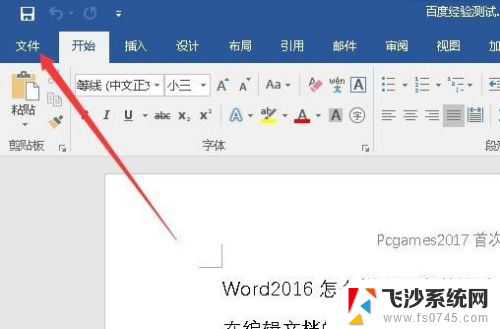
2.在打开的文件下拉菜单中点击“打印”菜单项。
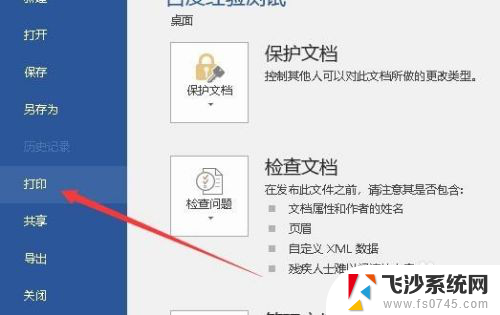
3.在右侧的窗口中找到“打印机属性”快捷链接,点击该链接打开打印的属性窗口。
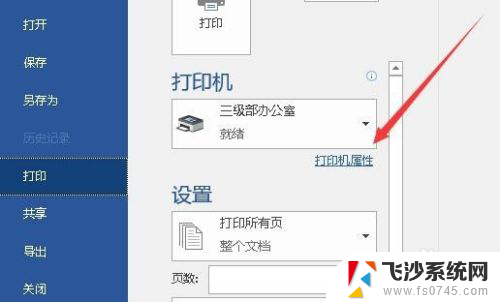
4.在打开的属性窗口中,我们点击上面的“纸张/质量”选项卡。
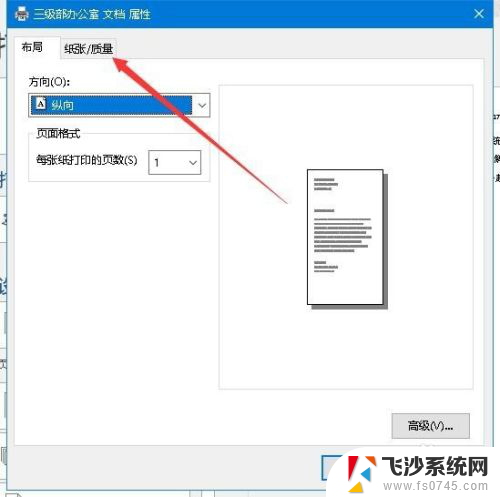
5.接下来在新打开的页面中,选择颜色框中的“黑白”一项。最后点击确定按钮,然后回到打印预览页面后点击打印按钮就可以了。
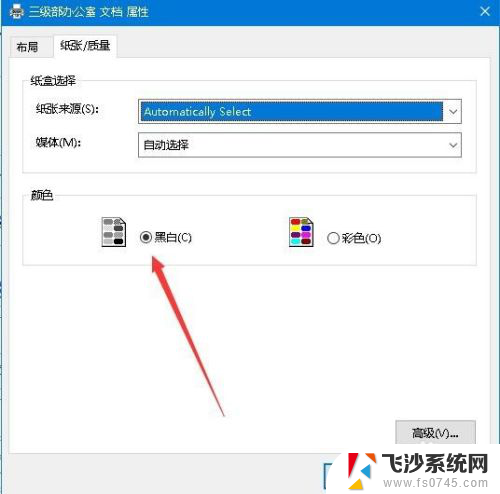
以上就是Word打印黑白和彩色的设置方法,如果您遇到类似情况,可以按照以上方法解决,希望对大家有所帮助。